ThinkCentre M80t Mini-Towerはビジネス用デスクトップPCで、低スペックからかなりハイスペックまで選べる機種になっています。
小型デスクトップなので机の上にも置けるし、仮に下に置いても「Alt+P」で起動できるので、わざわざ屈んで電源を入れなくても大丈夫です。
パソコンの堅牢性・耐久性はトップクラスで、米国防総省が制定する「米軍の物資調達に必要な基準(温度変化・湿気・衝撃・振動など全840ページある規格)」に対応した機種なので、日本国内で使う分には十分すぎるほどの仕様です。
・Lenovo Yogaセール情報→期間限定価格で販売中!
・週末セール(土日開催)
・新着セール情報
Contents
Lenovo ThinkCentre M80t Mini-Towerのレビュー
 <マウス・キーボード付き、モニターは別売り>
<マウス・キーボード付き、モニターは別売り>
| CPU | Intel Celeron G5900 Intel Pentium G6400 Intel core i3-10100 Intel core i5-10400 Intel core i7-10700 |
|---|---|
| メモリ | 最大128GB |
| ストレージ | HDD 最大2TB+HDD 最大2TB+SSD 最大2TB |
| OS | Windows 10 Home 64bit、Pro 64bit、 |
| 光学ドライブ | ウルトラスリムDVD-ROM ウルトラスリムDVDスーパーマルチドライブ |
| フォームファクター | 180W 85% 260W 85% 310W 92% 380W 92% |
| グラフィックス | 内蔵グラフィックス AMD Radeo 520 2GB(2つ搭載可能) AMD Radeon RX 550X 4GB |
| セキュリティ | Windows Defender、TPM、パワーオン パスワード、ハードディスク パスワード(ユーザー&マスター)、アドミニストレーター パスワード、セキュリティ キーホール、その他 |
| 無線LAN | 無し・Wifi5・Wifi6 |
| 同梱 | マウス・キーボード |
| サイズ | 13.6L 145x281x340㎜ |
| 重さ | 最大5.9㎏ |
| 価格 | 6.5万円~ |
CPUはライトユーザー用のCeleronから、かなりがっつり使う人向けの最新世代Core i7-10700までと幅広く選べるので、ほぼ全てのユーザーに合うスペックになりますね。
メモリも4GBから最大128GBと、夢のような容量まで選べます。
ストレージも3つ組めるし、グラフィックボードも最大2つと何でもこなせる性能です。
電源のサイズが選べるのも特徴ですね。いくら良いスペックを組んでも、電源が足りないと性能を発揮できないから。
また、さすがビジネス用パソコンだけあって、セキュリティが強固になっています。TPMにハードディスクパスワードと、万が一の事態にも対応できます。
価格がなんと6.5万円からと、買いやすいのも魅力的ですね。
Lenovo ThinkCentre M80t Mini-Towerの外観

まずは何と言っても、筐体の寸法ですね。ミニタワーというだけあって、コンパクトです。幅145㎜、奥行き281.5㎜、高さ340㎜と机の上に置いても邪魔にならないサイズですね。
普通のタワー型と比べると、全体的に約2~5㎝づつ小さくなっています。質量も最大構成で5.9㎏なので、これ以下に収まる人がほとんどだと思います。
 |
 |
ノートパソコンのThinkPadも同じですが、おしゃれなビジネスモデルっていう外観ですよね。かっこいいと思います。インターフェイスのカスタマイズも公式ページで簡単にできるので、必要なものがあれば取り付けることが出来ます。(詳細は下記にて解説しています)
無線LANで繋ぐ場合はカスタマイズから選べるので、忘れずに追加しましょう。
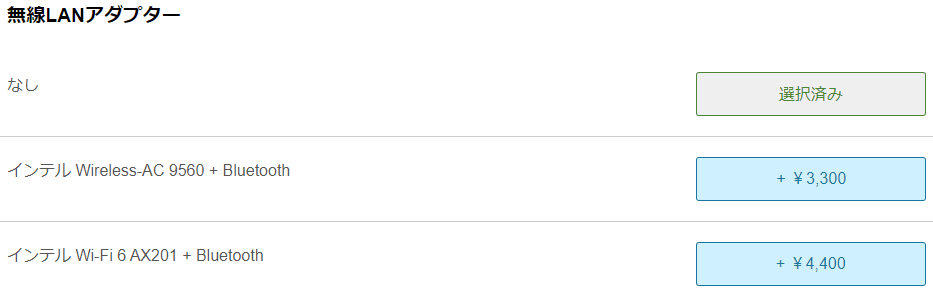
CPU
パソコンの頭脳であるCPUは性能が低いと動きが悪いし、性能がいいと動きもサクサクです。
本機種ではCPUは全て最新世代で、以下の5種類から選べます。
- Intel Celeron G5900
- Intel Pentium G6400
- Intel core i3-10100(10300、10320)
- Intel core i5-10400F(10400,10500,10600)
- Intel core i7-10700F(10700)
同じCPUで他の番号があるものは、数字が大きい方がクロック数が高いので若干性能が高くなっています。
下のグラフはCPUの性能を表すPassmarkスコアになります。青グラフは、ノートパソコンで使われるそこそこ高性能のCPUです。比較の為に入れました。
スコアの目安
- 2000~・ネットサーフィンでもストレスを感じるほど
- 5000~・web閲覧・動画視聴・Office資料作成があまりストレスなくできる
- 7000~・ビジネス用途でがっつり使ってもストレスを感じることはほぼ無い
- 10000~・ゲーミングPCなど専門的な機種に搭載されることが多い
↓グラフをタップすると数値が表示されます↓
[visualizer id=”12038″ lazy=”no” class=””]グラフを見て分かる通り、CeleronとPentiumはノートパソコンの性能よりも低いので、生産性はかなり落ちます。あまりパソコンを使わないという場合であれば、選んでもいいかと思います。ただし、遅いです。
一般的にこのクラスのパソコンを買うのであれば、Core i3-10100以上になると思います。
Core i3-10100はスコアも9000越えと、不自由なく使えるレベルです。ワードやエクセルでの資料作成や、メールの返信など多岐に渡って使えます。Zoomでビデオ電話をしながら資料作成をして、ネットで調べものをするといった具合でも快適レベルに使えますね。
もっと速く快適にという事であれば、Core i5以上をおすすめします。サクサク動く度合いが全然違いますね。
コア
CPUにはコアとスレッドという重要な性能があり、数字が大きい方が同時に処理できるデータ量が上がります。
| コア | スレッド | |
| Intel Celeron G5900 | 2 | 2 |
| Intel Pentium G6400 | 2 | 4 |
| Intel core i3-10100(10300) | 4 | 8 |
| Intel core i5-10400(10400F) | 6 | 12 |
| Intel core i7-10700(10700F) | 8 | 16 |
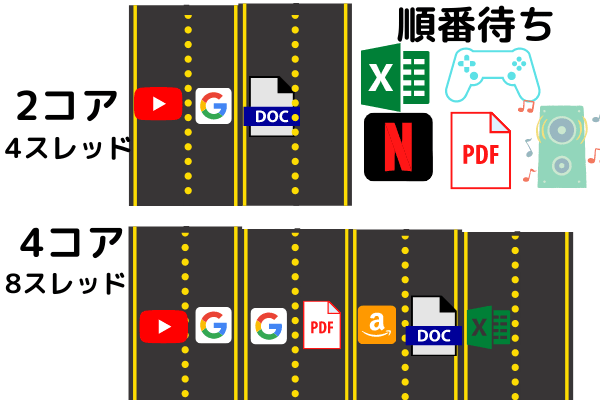
コアとスレッドを簡単に解説すると、例えば2コア4スレッドのPCで(例えば)3つのことをやっていて、もう一つのソフトを使おうと思ったら許容量がいっぱいになり動作が遅くなりますが、これが4コア8スレッドであれば、より多くの事が同時にできます。
なので、多くのソフトやアプリを同時に使う人や、かなり多くのタブやウィンドウを開けて作業するという人は、大きめの4コア8スレッド以上がおすすめです。
メモリ
メモリはパソコンの作業台で、メモリが大きいとより多くのとこを、より大きなデータを扱うことが出来ます。
最低8GBあればそこそこ動きますが、ビジネスPCだと16GB以上は欲しいですね。法人用(会社用)で購入する場合は、32GB、64GBあれば大抵の用途も快適にできると思います。(極端に特殊な事をしなければです)
メモリスロットが4つあるので、増設も簡単にできますよ。
ちなみにメモリはCore i3/Core i5はPC4-21300(2666MHz)、Core i7はPC4-23400(2933MHz)になります。
この動作周波数(MHz)が大きい方が処理速度も速いです。
ストレージ
ストレージは、パソコンのデータ保存庫になります。
ThinkCentre M80t Mini-Towerは最大3つのストレージが搭載可能で、最大HDD 4TB+SSD 2TBの6TB」も搭載できます。
3.5インチベイに1つのHDD 7200rpmと、2.5インチベイにもう一つのHDD 7200rpm、そしてSSDはM.2 PCle-NVMeという高速タイプになっています。
6TBはすっごく大きいですね。
HDDはSATA接続で、最大データ転送速度は6.0GbpsとHDDにしてはかなり速いものになります。
SSDはM.2 PCle-NVMeで、最大データ転送速度は32Gbpsになります。
また、256GB以上のSSDはOPALとは自己暗号化ドライブに対応しており、ハードウェアレベルでデータを暗号化することが出来ます。
ストレージがHDD(ハードディスクドライブ)とSSD(ソリッド・ステート・ドライブ)の時は、普段使わないデータはHDDに入れて、良く使う資料やソフトなどはSSDに入れるとパソコンがサクサク動きやすくなります。
OS(オペレーティングシステム)
OSはWindows 10 Homeとビジネス用のWindows 10 Proが選べます。
ProにはWindowsをカスタマイズするのに必要な機能や、複数のOSをインストールできるHyper-Vと言った機能、遠隔操作ができたり、チームをマネジメントする人なんかはProを選びます。
個人使用であればビジネスで使うと言っても、Homeで十分かなと思います。Microsoft storeでいつでもアップグレードできるので、必要になったらでもいいと思いますよ。
グラフィックス
グラフィックスは3D機能を使う場合に必要で、例えば動画編集をしたり3Dゲームをしたりする時です。
搭載可能なグラフィックスは、内蔵グラフィックスか外部グラフィックボードの以下の2種類です。
- AMD Radeon 520
- AMD Radeon RX 550X
下のグラフはグラフィック性能を表すFire Strike Graphicsのスコアです。RX 550Xのスコアが無いのでRX 550を記載しましたが、550Xはこれより若干高い性能になります。
[visualizer id=”12042″ lazy=”no” class=””]Radeonのグラフィックボードを選んでも大した性能が無いので、搭載しなくてもいいかなと思います。ただし、RX 550Xは若干ながら性能が高いので、より快適に使えます。
ファームファクター
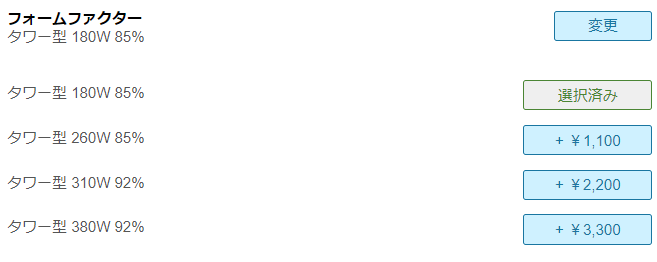
本機種ではファームファクターという個所から、カスタマイズで電源の大きさが選べ、180W、260W、310W、380Wが選べます。
電源が大きい方が性能も高くなるし、電源やパソコン自体の寿命も長くなるので、3300円出して380Wを選択することを強くお勧めします。
横に書いてある%は変換効率になります。どの家電製品の電源も同じですが、100Wの電源から100Wが供給されるわけではありません。
80Plus StandardやGOLD、Pulatinumなど色々な種類があり、Titaniumが最高になっています。

- 80PLUS BRONZE・・・82%~85%
- 80PLUS Silver・・・85~88%
- 80PLUS GOLD・・・87%~90%
- 80PLUS Platinum・・・90~92%
- 80PLUS Titanium・・・92~94%
セキュリティ
さすがにビジネス用PCなので、セキュリティは堅牢です。
- Windows Defender・・・Windowsに搭載されるセキュリティで、マルウェアなどのウイルスからパソコンを守ってくれます。
- TPM・・・Trusted Platform Moduleの略で、OSや他のハードウェアから独立して機能するセキュリティチップの事です。パスワードなどの重要情報を格納できます。
- ハードディスクパスワード・・・ハードウェアレベルでパスワードを設定できるので、パソコン内部のデータが盗み見られる可能性がかなり減ります
- セキュリティキーホール・・・パソコンが持ち出されないようにロックするワイヤー設置する個所
- 筐体内部ロック(一部のモデルに搭載)・・・筐体カバーをロックできる
- シャーシ イントルージョン スイッチ(一部のモデルに搭載)・・・筐体へのアクセスを記録できる(誰かが勝手に開けて内部を触っても分かる)
インターフェイス

インターフェイスは、
- USB 3.1 Gen2x2
- USB 3.1 Gen1x2(うち一つはPowerd USB)
- USB 3.1 Gen1 Type-C
- USB 3.1 Gen1x4(背面)
- HDMI
- Display Portx2
- イーサネット(RJ-45)<LANケーブルポートの事>
- セキュリティスロット
- マイク入力
- マイク/ヘッドフォン
- ライン出力
カスタマイズで、
- シリアルポート(シリアル通信用コネクタ)
- PS/2ポート(マウスやキーボードなどを繋ぐポート)
- パラレルポート(パラレル通信ができる)
- Chassis E-Lock(筐体を内部からロック)
が選べます。これらが必要な人は搭載できますが、何か分からないという人はおそらく使う機会もないかと思います。標準で一般的に必要なポートはあるので、ほとんどの人は十分だと思います。
モニター
モニターを持っている人は、キーボードとマウスが付属しているので購入後すぐに使えますが、無い場合は購入が必要になります。
全てのLenovoモニターはモニター一覧で確認できますが、その中でもおすすめを紹介します。

LENOVO L24eというモニターで、23.8型の大画面、何と言ってもベゼル(画面の黒い枠)がかなり細いのでおしゃれなんですね。
画質もフルHD(解像度1920×1080)の高画質で、WLED液晶なので視野角が広く画面を横から見てもきれいに見えます。フリッカー(画面がチカチカする事)フリーで、ブルーライト軽減機能付きなので、目にも優しいです。
HDMI端子で簡単に繋げます。
価格は11700円と最安値じゃないですが、質が高いものなのでおすすめですよ。詳しくは公式ページで確認をどうぞ。
まとめ
Core i3を選べば標準的な(標準以上の)性能もあるのでビジネスでも快適に使えるし、ミニタワーと言ってもパワフルなのでいろいろな用途に使えますね。
メモリも性能が高いものが使われているし、ストレージも大容量です。
何と言っても机の上にも置けるくらいのサイズで、最大5.9㎏と軽いので設置・移動もしやすいですね。
Lenovoは今セール中なので、このチャンスをお見逃しなく。

